AirPlay 미러링을 사용하여 TV에서 비디오/오디오를 재생하는 방법
Apple은 우리가 주변 기기를 사용하는 방식을 바꾸는 데 중요한 역할을 했습니다. 집에서 수많은 장치로 작업하는 것을 좋아하는 사람들에게는 여러 미디어 장치 사이를 전환하는 것이 문제가 될 수 있습니다. 미디어 파일의 일관된 전송은 모든 사용자를 지치게 할 수 있지만 호환성 문제도 있습니다. 그래서 애플은 ‘에어플레이’라는 기능을 개발했다. 이상적으로 AirPlay는 기존 홈 네트워크를 사용하여 모든 Apple 장치를 한데 모으거나 서로 연결하는 매체입니다. 이렇게 하면 파일이 해당 장치에 로컬로 저장되어 있는지 여부에 대해 걱정할 필요 없이 사용자가 여러 장치에서 미디어 파일에 액세스할 수 있습니다. 한 장치에서 다른 장치로 스트리밍하면 여러 장치에 복사본을 저장하지 않아도 되고 결국 공간을 절약할 수 있습니다.
AirPlay는 기본적으로 무선 네트워크를 통해 작동하므로 사용하려는 모든 장치가 동일한 무선 네트워크를 사용하여 연결되어 있어야 합니다. 블루투스의 사용 가능한 옵션이 있지만 배터리 소모 문제로 인해 확실히 권장하지 않습니다. ‘Apple Airport’라고도 하는 Apple의 무선 라우터는 유용할 수 있지만 반드시 사용해야 하는 것은 아닙니다. 기능을 제공하는 한 모든 무선 라우터를 자유롭게 사용할 수 있습니다. 따라서 다음 섹션에서는 Apple AirPlay가 실제로 어떻게 작동하는지 살펴보겠습니다.
- 파트 1: AirPlay는 어떻게 작동합니까?
- 2부: AirPlay 미러링이란 무엇입니까?
- 3부: AirPlay 미러링을 활성화하는 방법은 무엇입니까?
- 4부: iOS 스토어에서 최고 평점을 받은 AirPlay 앱:
파트 1: AirPlay는 어떻게 작동합니까?
아이러니는 아무도 AirPlay 시스템이 어떻게 작동하는지 종합적으로 추론할 수 없다는 것입니다. 이는 Apple이 기술에 대해 엄격하게 통제하고 있기 때문일 수 있습니다. 오디오 시스템과 같은 요소가 재설계되었지만 이는 하나의 독립 구성 요소일 뿐이며 완전한 기능을 설명하지는 않습니다. 그러나 다음 섹션에서는 AirPlay가 작동하는 방식에 대한 이해를 제공하는 몇 가지 구성 요소에 대해 논의할 수 있습니다.
2부: AirPlay 미러링이란 무엇입니까?
iOS 기기 및 MAC에서 콘텐츠를 Apple TV로 스트리밍하는 것을 즐기는 사람들은 미러링을 통해 스트리밍할 수 있습니다. AirPlay 미러링은 무선 네트워크의 기능을 지원하며 확대/축소 및 장치 회전을 지원합니다. AirPlay 미러링을 통해 웹 페이지에서 비디오 및 게임에 이르기까지 모든 것을 스트리밍할 수 있습니다.
OS X 10.9와 함께 MAC을 사용하는 사용자의 경우 데스크탑을 AirPlay 장치(두 번째 컴퓨터라고도 하며 첫 번째 화면에 있는 모든 것을 미러링함)로 확장할 수 있습니다.
AirPlay 미러링 사용에 필요한 하드웨어 및 소프트웨어 프로그램:
- • 비디오/오디오 수신용 Apple TV(2세대 또는 3세대)
- • 비디오/오디오 전송을 위한 iOS 장치 또는 컴퓨터
iOS 기기 :
- • iPhone 4s 이상
- • iPad 2 이상
- • iPad mini 이상
- • iPod touch(5세대)
Mac(Mountain Lion 이상):
- • iMac(2011년 중반 이후)
- • Mac mini(Mid 2011 이상)
- • MacBook Air(2011년 중반 이후)
- • MacBook Pro(2011년 초 또는 그 이후 모델)
3부: AirPlay 미러링을 활성화하는 방법은 무엇입니까?
위의 이미지는 AirPlay 미러링을 활성화하는 과정을 도와줍니다. 네트워크에 Apple TV가 있는 경우 AirPlay 메뉴가 메뉴 표시줄(디스플레이의 오른쪽 상단)에 나타납니다. Apple TV를 클릭하기만 하면 AirPlay 미러링이 기능을 시작합니다. ‘시스템 환경설정>디스플레이’에서 해당 옵션을 찾을 수도 있습니다.
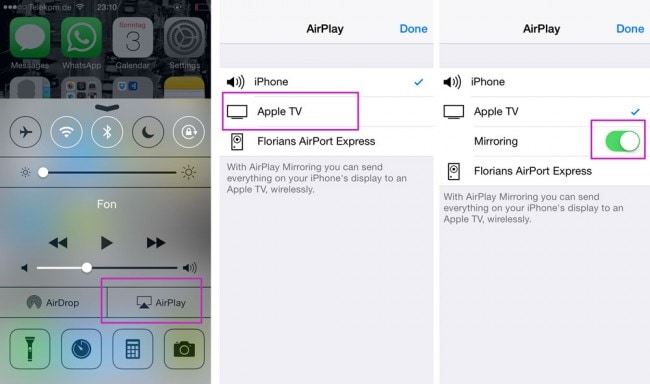
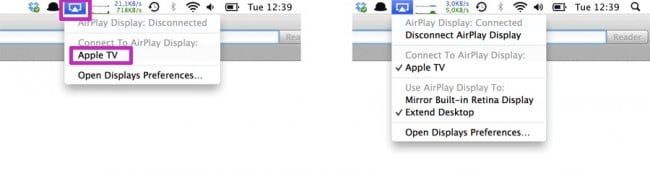
다음 섹션에서는 AirPlay를 통해 데이터를 스트리밍하는 동안 iOS 사용자에게 도움이 되는 몇 가지 앱과 사용자 경험을 향상시키는 데 중요한 앱을 나열합니다.
4부: iOS 스토어에서 최고 평점을 받은 AirPlay 앱:
1) Netflix: 상위 10개 AirPlay 앱을 컴파일 중이며 Netflix를 뒤로 하는 것은 불가능합니다. 이 스트리밍 서비스에 의해 컴파일되고 개발된 엄청난 양의 고품질 콘텐츠는 단순히 놀랍습니다. 인터페이스를 좋아하는 사람들에게 이 앱은 검색이 잘 사용자 정의되지 않았기 때문에 약간의 충격을 줄 수 있지만 기본 ‘이름으로 검색’ 기능을 사용하여 광범위한 라이브러리를 탐색할 수 있습니다.
다운로드 해 바로가기
2) Jetpack Joyride: 고전적인 원버튼 플라이 앤 닷지 게임은 iOS에서 데뷔한 이래 게임 인터페이스에 대한 놀라운 업데이트로 인해 목록에 포함되었습니다. 또한 Apple TV 버전은 iOS 버전보다 훨씬 좋습니다. 이 게임의 사운드트랙이 매력을 더하기 때문에 좋은 스피커를 갖는 것이 실제로 유용할 수 있습니다. 게임에 익숙하지 않은 사람들을 위해 이것은 캐주얼 게임 영역에 대한 이상적인 소개 역할을 합니다. 전원 사용자 지정을 포함하는 다른 기능도 있습니다.
다운로드 해 바로가기
3) YouTube: iOS 기기에 이 앱을 다운로드하고 AirPlay를 통해 스트리밍하기에 충분한 이름이 아닙니까? 추정할 수 없을 정도로 많은 비디오 콘텐츠가 포함된 이 앱은 Apple의 창립자 중 한 명이 XNUMX세대 Apple TV용으로 도입했을 때 먼 길을 왔습니다. 전문 큐레이터는 이제 자체 제작 콘텐츠로 이 플랫폼을 지배하고 있으며 음악에서 영화, 뉴스, TV 프로그램에 이르기까지 필요한 모든 것을 갖추고 있습니다. 또한 광고 가치를 잊지 맙시다.
다운로드 해 바로가기
Geometry Wars 3 Dimensions Evolved: 새로운 Apple TV의 게임 잠재력을 활용하려는 사람들에게는 이것이 가능한 옵션입니다. PlayStation 3, Xbox One, PC 및 기타 MAC 버전에서 볼 수 있는 것과 유사한 전자 사운드트랙과 반짝이는 4D 벡터 그래픽은 AirPlay를 통해 사용하는 동안 멋지게 보입니다. 게임 앱은 tvOS 및 iOS 기기에서 작동하며 추가 구매를 통해 크로스 플레이가 가능하여 클라우드에 저장할 수 있습니다.
다운로드 해 바로가기
위에서 연구한 바와 같이 AirPlay 미러링은 뛰어난 AirPlay 앱과 결합되어 모든 사용자에게 흥미로운 경험을 제공합니다. AirPlay 미러링의 기능을 사용해 왔다면 의견 섹션에 경험을 기술하여 알려주십시오.
마지막 기사